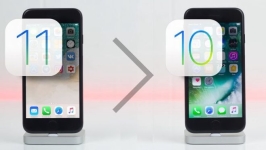
نحوه بازگشت از iOS 11 در iOS 10: آموزش
راهنمای دقیق برای بازگشت سیستم عامل iOS 11 به نسخه iOS 10 از طریق برنامه iTunes.
نسخه جدید منتشر شده از سیستم عامل تلفن همراه iOS 11 طرفداران ابزارهای "اپل" را با توابع نوآورانه و به روز رسانی های خود راضی است.
با این حال، کسانی که آن را به دستگاه های خود تاسیس کرده اند، مدیران اصلی موفق شدند متوجه شوند که این نسخه هنوز به صراحت نهایی نشده است و بسیاری از کاربران ممکن است با اشکالات خاص و تخلیه سریع باتری مواجه شوند. این به خصوص از صاحبان مدل های قدیمی دستگاه ها مانند آیفون 5s درست است.
اگر نصب شده اید iOS 11 بر روی دستگاه شما، آزمایش شده و تصمیم گرفت که نسخه بتا "RAW" شما در حال حاضر مورد نیاز نیست، شما همیشه می توانید یک رکود را به پایدارتر و تایید کنید در iOS 10. در مقاله ما به شما خواهیم گفت که چگونه می توان آن را انجام داد.
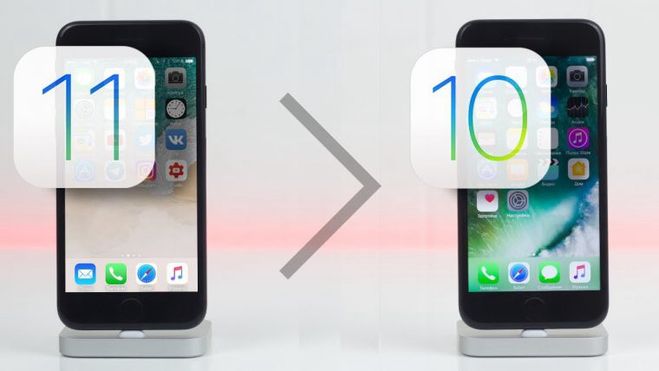
نحوه بازگشت از iOS 11 در iOS 10: دستورالعمل گام به گام
فرآیند Rollback به نسخه قبلی iOS کمی پیچیده تر از نصب یک نسخه جدید است. اگر شما فقط نیاز به یک گوشی هوشمند و دسترسی به اینترنت دارید، به سادگی نیاز به یک کامپیوتر دارید، سیم کشی برای اتصال به یک گوشی هوشمند به آن و البته، اتصال به اینترنت به Rollback.
برای رول کردن، شما باید موارد زیر را انجام دهید:
مرحله 1.
- با استفاده از یک سیم، گوشی هوشمند یا رایانه لوحی خود را به کامپیوتر وصل کنید و پانل کنترل را اجرا کنید iTunes.
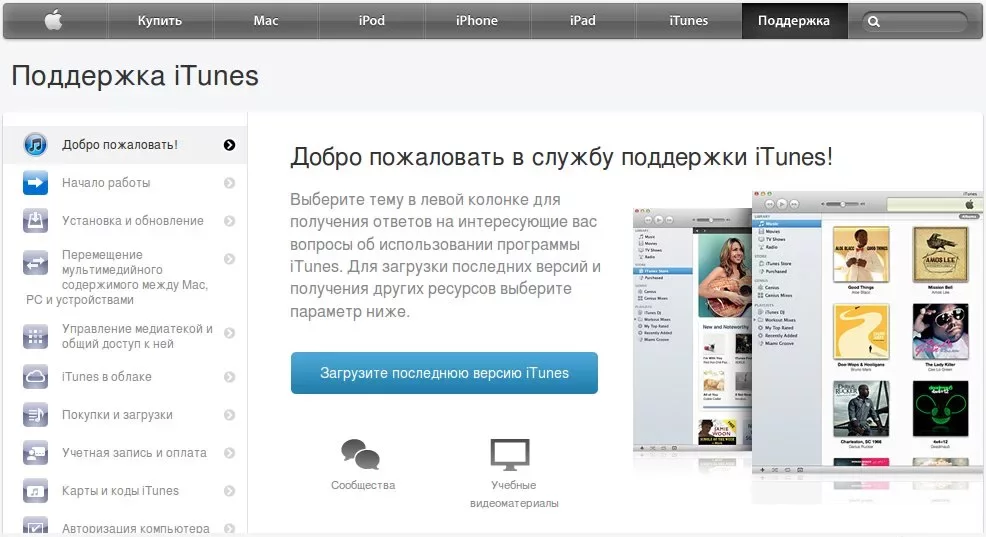
تصویر 2. نحوه بازگشت از iOS 11 در iOS 10: دستورالعمل گام به گام
گام 2..
- در آیفون 6s و قبل از آن در همان زمان، کلید های "خانه" و کلید های قدرت را در بر می گیرد آیفون 7. و 7s کلید قدرت و دکمه رها کردن صدای بلند.
- دکمه ها را نگه دارید تا دستگاه برای راه اندازی مجدد راه اندازی شود.
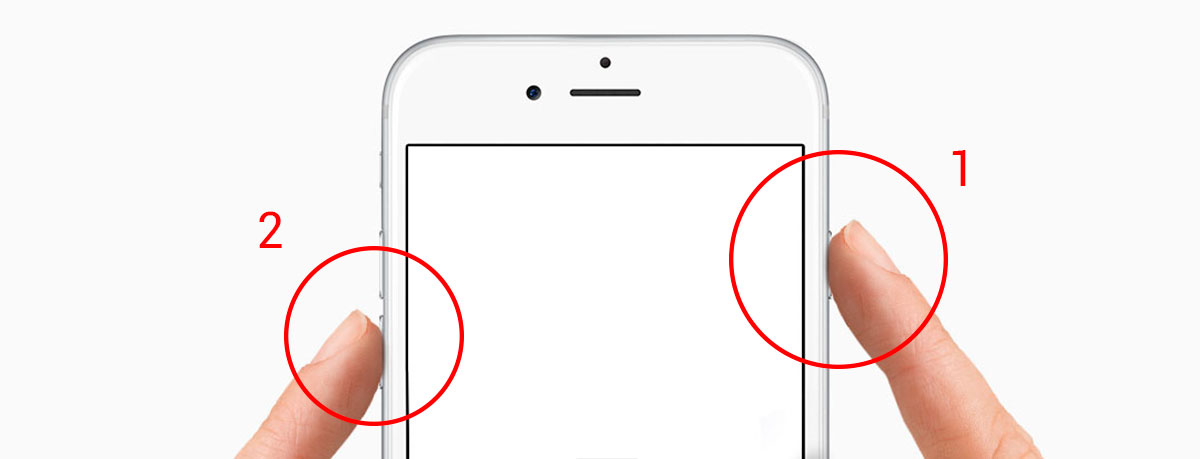
تصویر 3. نحوه بازگشت از iOS 11 در iOS 10: دستورالعمل گام به گام
مرحله 3.
- پس از راه اندازی مجدد در برنامه کامپیوتری iTunes به طور خودکار تجهیزات جدید و حالت بازیابی فعال را به رسمیت می شناسد.
- شما باید یک بازپرداخت دستگاه را به تنظیمات کارخانه انتخاب کنید، در طی آن iOS 11 جایگزین نسخه قبلی خواهد شد در iOS 10.
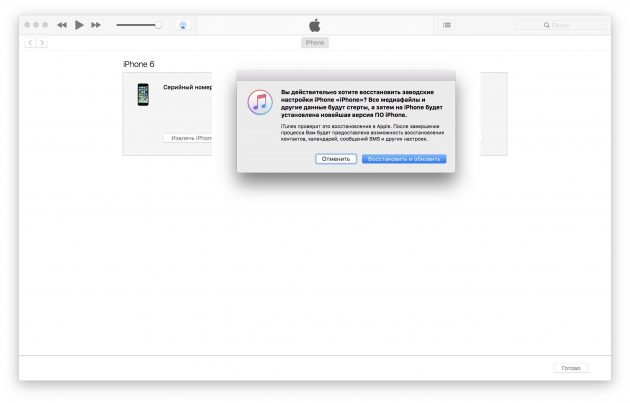
تصویر 4. نحوه بازگشت از iOS 11 در iOS 10: دستورالعمل گام به گام
مرحله 4.
- فشار دادن " بازگرداندن و به روز رسانی"، شرایط موافقت نامه مجوز را قبول کنید و منتظر فرآیند دانلود توزیع سیستم عامل و نصب آن باشید.
- در فرآیند نصب سیستم عامل، دستگاه شما به طور خودکار دو یا سه بار دوباره راه اندازی خواهد شد. پس از تکمیل نصب، شما یک ابزار کاملا "سبک" را با تنظیمات اولیه خواهید داشت. شما می توانید دوباره آن را تنظیم کنید یا آنها را از یک پشتیبان از یک کامپیوتر یا ذخیره سازی ابر بازگردانید.
مهم: به یاد داشته باشید که سیستم عامل عامل iOS به تنظیمات کارخانه به طور کامل دستگاه را فرمت می کند! قبل از انجام این روش، تمام فایل های لازم را به کامپیوتر، کارت حافظه یا ذخیره سازی ابر ذخیره کنید.
